Nếu bạn bị mắc kẹt trên một hòn đảo hoang vắng, sẽ tốt hơn nếu có Google Meet và Zoom để gọi trở lại nền văn minh?
Trong trường hợp đó, có lẽ bạn không thể đưa ra một lựa chọn tồi. Google Meet và Zoom về cơ bản là giống hệt nhau, ít nhất là trên bề mặt.
Cả hai công cụ đều cho phép bạn chạy các cuộc họp có quy mô phù hợp trên nhiều thiết bị mà không phải trả một xu nào. Nhưng nếu bạn quyết định trả tiền, đột nhiên bạn có cơ hội phát trực tuyến các cuộc họp trên Facebook trên một nền tảng hoặc tận hưởng khả năng khử tiếng ồn do AI tăng cường trên nền tảng khác.
Sau đó, bạn phải thêm tất cả các tính năng và cố gắng cân bằng chúng với giá cả và bảo mật trước khi bạn có thể cân nhắc đưa ra quyết định. Đó là lý do tại sao, trong bài viết này, chúng tôi đang so sánh trực tiếp hai gã khổng lồ của hội nghị truyền hình này. Không quan trọng bạn là một doanh nghiệp đang phát triển hay một trường học đã thành lập đang tìm cách điều hành một số lớp học trực tuyến một cách an toàn, bạn sẽ tìm thấy mọi thứ bạn cần để đưa ra quyết định tốt nhất cho các cuộc họp trực tuyến của mình với Google Meet hoặc Zoom.
Chúng tôi sẽ xem xét:
Bạn sẵn sàng chưa? Hãy bắt đầu nào!
Mục lục
Tính năng
Không muốn phá hỏng sự ngạc nhiên, vâng, bạn có thể sử dụng cả Google Meet và Zoom để tổ chức các cuộc họp video miễn phí. Tuy nhiên, họ cũng cung cấp các tính năng nhỏ hơn để giúp bạn vượt ra ngoài các cuộc họp video tiêu chuẩn với các yếu tố tương tác sẽ thu hút đồng nghiệp của bạn.
Mặc dù cả hai nền tảng đều bao gồm những điều cơ bản như chia sẻ màn hình và nhiều thiết bị trong gói của họ, nhưng bạn vẫn sẽ thấy một số khác biệt đáng chú ý trong các gói miễn phí của họ:
| Google Gặp gỡ | Zoom | |
|---|---|---|
| Nghị quyết | Lên đến 720p | Lên đến 1080p |
| Số lượng người tham gia | Lên đến 100 | Lên đến 100 |
| Thời lượng cuộc họp | 60 phút | 40 phút |
| Trò chuyện riêng tư và nhóm | ✅ | ✅ |
| Chia sẻ màn hình | ✅ | ✅ |
| Số lượng cuộc họp không giới hạn | ✅ | ✅ |
| Phụ đề trực tiếp | ✅ | ❌ |
| Phòng đột phá | ❌ | ✅ |
| Phòng chờ | ❌ | ✅ |
| Bảng trắng | ❌ | ✅ |
| Điều khiển bàn phím và chuột từ xa | ❌ | ✅ |
| Đồng chú thích trên chia sẻ màn hình | ❌ | ✅ |
| Ghi vào ổ đĩa cục bộ | ❌ | ✅ |
| Phòng họp cố định | ✅ | ✅ |
| Ghim video và đèn chiếu cho nhiều người tham gia | ❌ | ✅ |
Tôi nên chỉ ra một cái gì đó ở đây; bạn có thể sử dụng ứng dụng Jamboard của Google làm tính năng bảng trắng. Tuy nhiên, nó hơi rườm rà để chia sẻ và sau đó xác định vị trí cửa sổ để chú thích. Ý tôi là, nó hoạt động, nhưng không có nhiều niềm vui trong việc biến nó thành hiện thực.
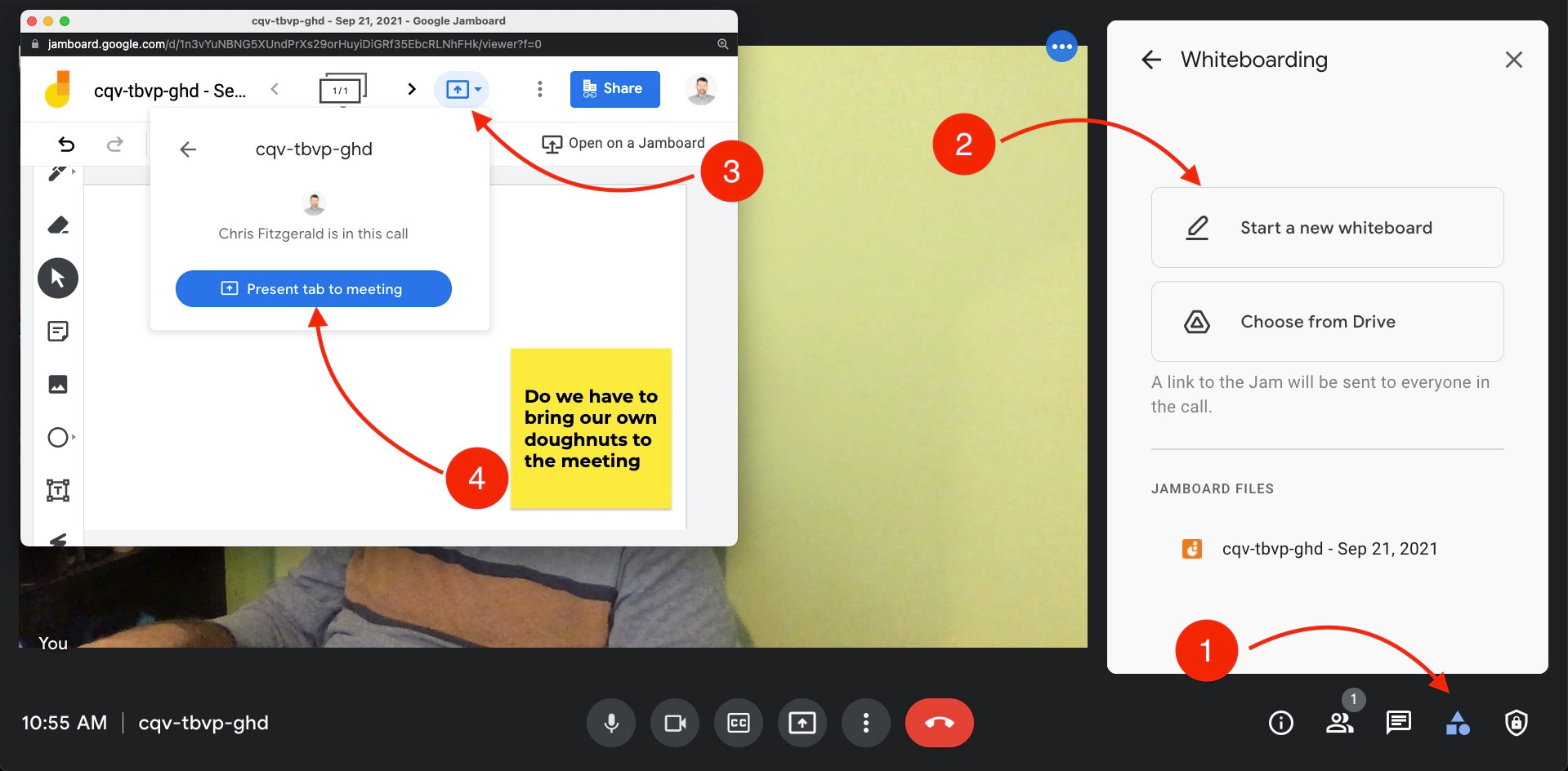
Điều này phù hợp với Google Gặp gỡcảm giác cơ bản tổng thể của trong phiên bản miễn phí; nếu bạn muốn tổ chức các cuộc họp năng động hơn với các phòng giải lao và nâng cao tay, bạn sẽ cần phải trả tiền. Trong khi đó, trong Zoom, bảng trắng không chỉ được tích hợp tốt hơn mà còn nhận được các phòng nâng tay và đột phá miễn phí.
Bạn có thể nghĩ rằng Google Meet bù đắp cho điều đó khi bạn thanh toán. Chà, không hẳn vậy. Bạn sẽ không tìm thấy bất kỳ tính năng trả phí rực rỡ nào khiến Google Meet trở nên nổi bật.
| Google Gặp gỡ | Zoom | |
|---|---|---|
| Phòng đột phá | ✅ | ✅ |
| Polls | ✅ | ✅ |
| Số quay số vào | Chỉ các gói dành cho doanh nghiệp | Kế hoạch chuyên nghiệp trở lên |
| Phát trực tuyến phương tiện truyền thông xã hội | ❌ | ✅ |
| Ghi vào đám mây | ✅ | ✅ |
| Báo cáo | Chỉ dành cho Business Plus | Tất cả các gói trả phí |
| Hỏi & Đáp | Chỉ dành cho doanh nghiệp | Với tiện ích bổ sung Hội thảo trên web |
| Phiên âm trực tiếp | ✅ | ✅ |
| Tham gia | Lên đến 250 | Lên đến 500 |
Người chiến thắng: Tôi sẽ sử dụng Zoom cho cái này. Bộ tính năng tiêu chuẩn cho phép linh hoạt hơn trong các loại cuộc họp bạn có thể tổ chức. Bạn có thể làm mọi thứ từ 1-1 nhanh chóng đến hội thảo trên web, ngay cả với phiên bản cơ bản của sản phẩm. Mặt khác, các tính năng của Google Meet phù hợp hơn với các cuộc họp đơn giản hơn là tương tác nhóm rộng rãi.
Tích hợp và ứng dụng
Không quan trọng bạn có công việc gì, có lẽ bạn không chỉ ngồi trong các cuộc họp và điều hành các hội nghị truyền hình cả ngày. Rất có thể, bạn đang sử dụng hàng tá các ứng dụng khác nhau trước khi bạn ăn trưa.
Tất cả các ứng dụng của bạn có thể có một số thông tin bạn muốn chia sẻ với các bên liên quan và đồng nghiệp. Thật không may, không phải tất cả các ứng dụng sẽ giao tiếp hiệu quả. May mắn thay, tích hợp phần mềm bước vào để mang tải. Với công cụ và tích hợp phù hợp, dữ liệu quan trọng của bạn sẽ được đồng bộ hóa tự động giữa tất cả các công cụ của bạn. Cho dù bạn muốn chia sẻ thời gian họp với khách hàng tiềm năng, thăm dò ý kiến kết quả với nhóm của mình hay chỉ đơn giản là sắp xếp thời gian họp với các bên liên quan, bạn sẽ thấy dễ dàng hơn với việc tích hợp.
Hãy xem cách Google Meet và Zoom đo lường các tích hợp và ứng dụng.
Google Gặp gỡ
Nếu bạn cho rằng các sản phẩm của Google sẽ là tích hợp số 1 cho Google Meet, bạn đã đúng. Cho dù đó là ví dụ Jamboard được đề cập ở trên, bản ghi âm và bản dịch trực tiếp hay ghi trực tiếp trực tiếp vào Google Drive, việc đồng bộ hóa giữa các ổn định của Google là đẳng cấp thế giới ở một số khu vực.
Ngoài ra, mọi thứ bắt đầu trở nên hơi khó chịu. Không đơn giản để gửi tệp trong cuộc họp. Bạn sẽ cần đính kèm bất kỳ tệp nào vào sự kiện trên Lịch Google nếu muốn các tệp đó có sẵn trong cuộc họp.
Ví dụ: bạn cũng có thể gặp một số sự cố khi gửi liên kết đến người dùng Outlook. Bạn sẽ cần người dùng Outlook cài đặt tiện ích bổ sung Google Meet-Outlook và thực hiện một vài động tác mượt mà để làm cho nó hoạt động bình thường. Trong khi một loạt các ứng dụng khác, như Ban đầu về Trello, dường như có các tích hợp cũ với Hangouts hoặc chúng hoàn toàn không tích hợp với Google Meet. Đó là một chút hit và bỏ lỡ.
Nó cũng rất khó để tìm thấy các tích hợp. Thị trường Google Workspace không thực sự cung cấp bộ lọc cho các tích hợp Google Meet.
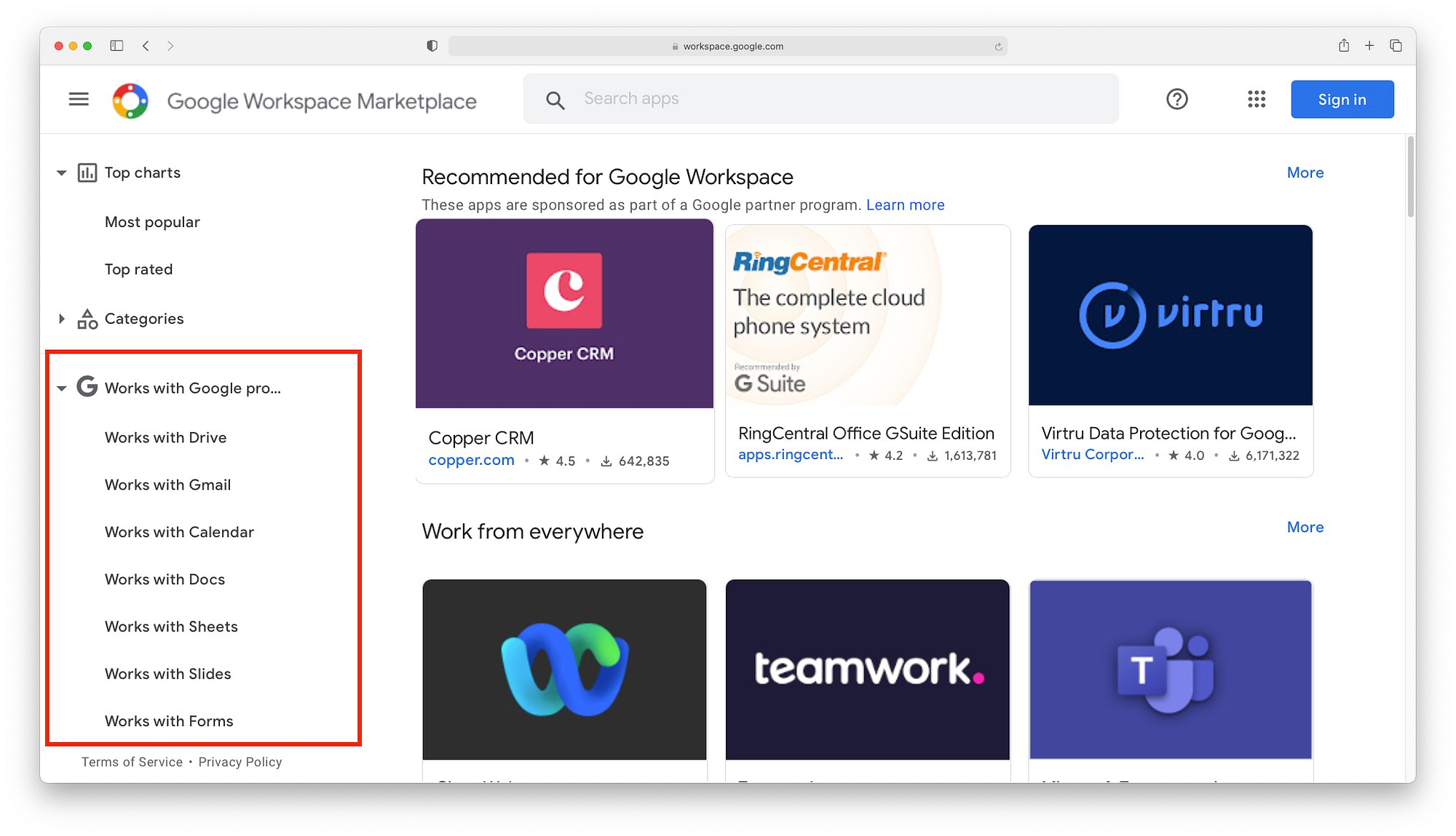
Đối với hầu hết chúng ta, điều này có nghĩa là dành vài giờ để tìm kiếm toàn bộ ngăn xếp phần mềm của mình để tìm ra phần mềm nào có tích hợp. Bây giờ, bạn có thể nghĩ rằng Tiện ích mở rộng của Chrome cung cấp một phím tắt. Thật không may, bạn sẽ gặp phải những rào cản tương tự. Và, đó là một sự xấu hổ thực sự bởi vì có rất nhiều cách thú vị để mở rộng khả năng của Google Meet nếu bạn có thời gian và ý chí để tìm thấy chúng.
Zoom
Mặt khác, Zoom có một thị trường ứng dụng chuyên dụng với hơn 160 ứng dụng và tích hợp. Với một loạt các bộ lọc và danh mục có ý nghĩa, thật dễ dàng để đi sâu vào và tìm thấy các tích hợp bạn cần.
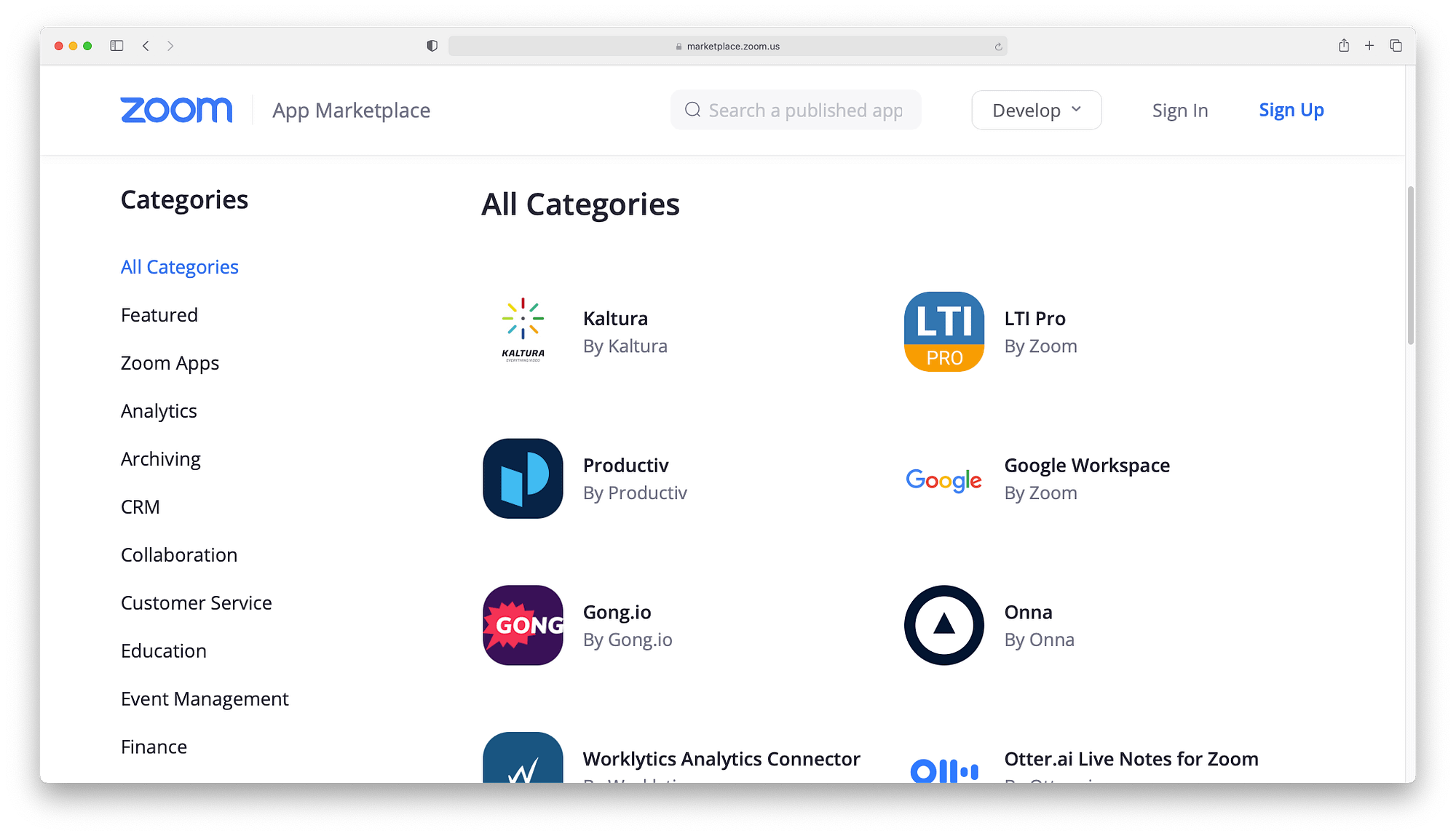
Bạn có thể kiểm tra danh sách đầy đủ cho chính bạn, hãy lưu ý rằng với một danh sách lớn như vậy, chắc chắn sẽ có một vài mục nhập yếu. Tuy nhiên, cũng có rất nhiều cơ hội để hòa nhập WordPress cho các sự kiện ảo, hệ thống quản lý học tậpvà tất cả các CRM lớn như Salesforce, HubSpot, Freshworks, v.v.
Ngoài ra, hãy nhớ rằng Zoom Marketplace bao gồm các tùy chọn mà Google Meet không có. Điều này bao gồm các công cụ mới nổi như Monday.com, các mục tên tuổi như Slack và thậm chí còn có một loạt các trò chơi bạn có thể sử dụng làm máy phá băng.
Tôi cũng nhận thấy Zoom marketplace có cách tiếp cận hữu ích hơn để đảm bảo tính minh bạch. Nhấp vào một ứng dụng sẽ mở ra một danh sách các quyền ứng dụng được tổ chức tốt và dễ đọc và những gì ứng dụng có thể làm khi không hoạt động. Google Workspace Marketplace có xu hướng đưa loại thông tin này xuống các trang chính sách bảo mật.
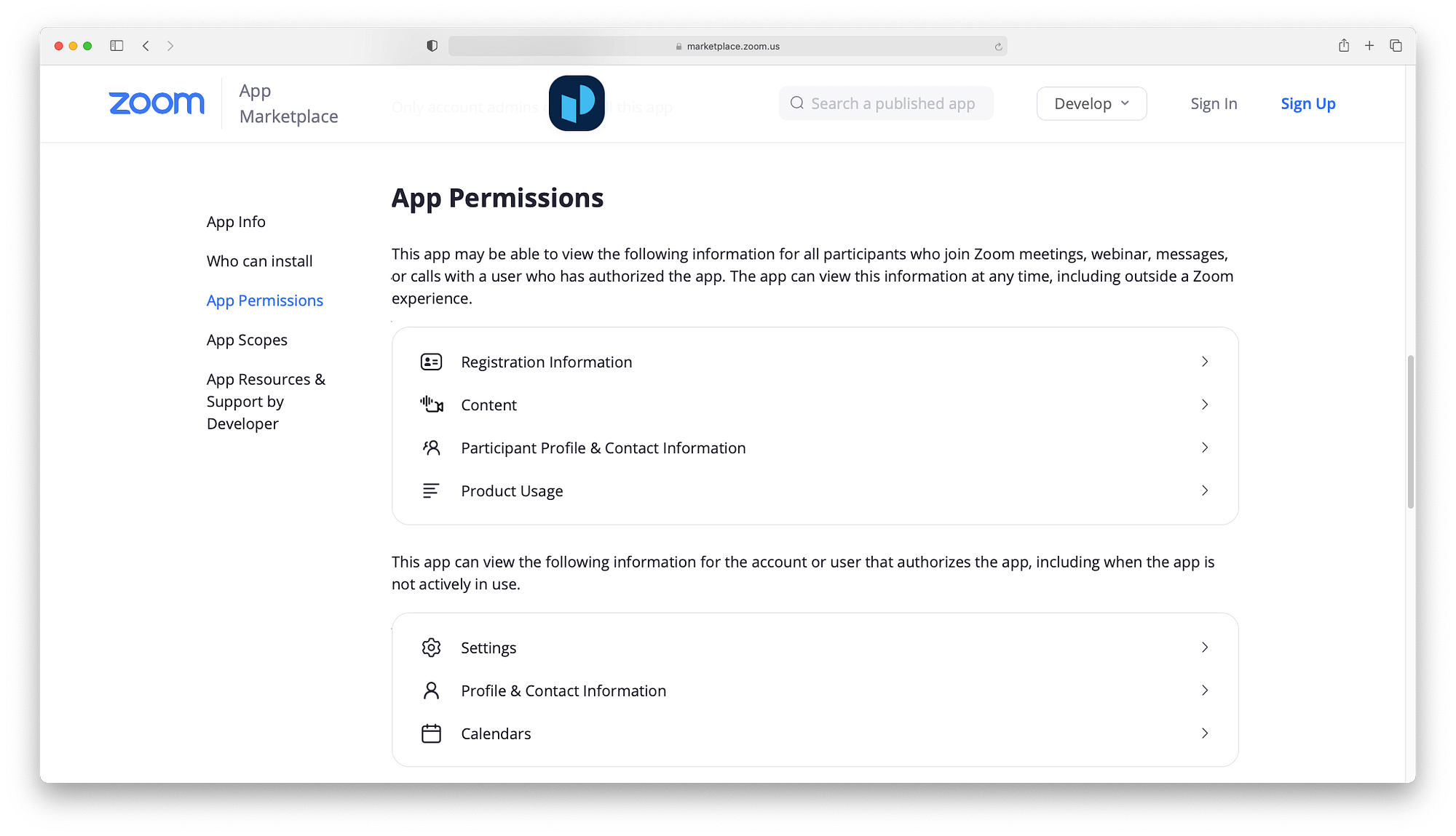
Người chiến thắng: Đó phải là Zoom. Với một ứng dụng cho mọi thứ, bạn sẽ không bao giờ bị lạc về các cách để làm cho quy trình làm việc của mình hiệu quả hơn.
Bảo mật và quyền riêng tư
Nếu bạn đã theo dõi sự phát triển của phần mềm họp trực tuyến trong hai năm qua, bạn sẽ biết rằng Zoom đã gặp vấn đề nghiêm trọng với hầu hết mọi khía cạnh của bảo mật và quyền riêng tư. Mặc dù họ chắc chắn không đơn độc, nhưng họ đã thực hiện một số bước cao cấp để cải thiện tính bảo mật của nền tảng trong 18 tháng qua.
Với ý nghĩ đó, hãy xem Google Meet và Zoom định hình như thế nào khi nói đến sự an toàn trực tuyến của bạn.
Chà, cả hai đều cung cấp:
- Đảm bảo rằng không có dữ liệu khách hàng nào được bán hoặc sử dụng cho mục đích quảng cáo.
- Các tùy chọn bảo mật nâng cao với xác thực hai yếu tố để xác minh danh tính của người tham gia.
- Mã hóa 256-TLS để mã hóa dữ liệu của bạn trong khi truyền.
- Tất cả các ID cuộc họp đều dài ít nhất mười chữ số để khiến việc ép buộc vũ phu trở nên khó khăn hơn.
- Cả hai nền tảng hiện không sử dụng các tính năng hoặc phần mềm theo dõi sự chú ý để theo dõi các nhấp chuột ngoài cửa sổ.
Được rồi, vì vậy đây là những thứ khá hữu íchl cơ bản các tính năng sẽ ngăn chặn các cuộc tấn công phổ biến, nhưng điều quan trọng là phải xem xét cách mỗi nền tảng được xây dựng để chống lại và đẩy lùi các cuộc tấn công tinh vi hơn.
Google Gặp gỡ
Khi nói đến bảo mật, Google Meet bao gồm hầu hết các góc độ. Đầu tiên, chỉ chủ tài khoản Google mới có thể tham gia các cuộc họp và bất kỳ thành viên gây rối nào cũng có thể nhanh chóng bị người tổ chức khởi động. Bạn cũng có thể hạn chế quyền tham gia chỉ dành cho người được mời.
Hơn nữa, tất cả các cuộc họp đều được điều chỉnh bởi chính sách bảo mật của Google và họ thường xuyên xuất bản Báo cáo minh bạch của Google cho thấy bất kỳ yêu cầu nào họ nhận được về thông tin người dùng. Để phòng ngừa, Google cũng thường xuyên thực hiện các cuộc kiểm tra độc lập về các biện pháp kiểm soát bảo mật và quyền riêng tư của họ.
Cuối cùng, tất cả dữ liệu của bạn chạy qua các máy chủ của Google, cho phép họ cung cấp các giải pháp như quản lý điểm cuối, kho dữ liệu và trang tổng quan bảo mật. Mặc dù chỉ khả dụng cho khách hàng Doanh nghiệp, các tùy chọn này cung cấp một giải pháp bảo mật hoàn chỉnh để làm chệch hướng các cuộc tấn công mạng nâng cao.
Zoom
Mặt khác, việc Zoom đầu tư nhiều giờ dành cho nhà phát triển đã tạo ra một môi trường an toàn hơn cho hội nghị truyền hình. Bạn phải nói rằng, hiện tại, Zoom hiện đã được bảo mật với các tính năng như:
- Khóa cuộc họp.
- Mật khẩu cuộc họp được bật theo mặc định.
- Mã hóa đầu cuối khi sử dụng ứng dụng khách trên máy tính để bàn, ứng dụng dành cho thiết bị di động hoặc Zoom Rooms.
- Chữ ký âm thanh và hình mờ ngăn chặn việc chia sẻ trái phép video quay.
Thật không may, Zoom đã gặp một số vấn đề khi sử dụng máy chủ Trung Quốc để tạo khóa mã hóa. Trong khi việc thực hành đã bị dừng lại, Zoom cũng đã thêm tùy chọn trung tâm dữ liệu của riêng bạn vào các gói trả phí của họ. Họ cũng thuê ngoài rất nhiều khối lượng công việc máy chủ cho Amazon (chủ yếu) và Oracle trong khi chỉ duy trì một vài máy chủ của riêng họ.
Người chiến thắng: Google Meet luôn dẫn đầu một chút trong cuộc thi này, đặc biệt nếu bạn là người dùng Doanh nghiệp. Tuy nhiên, ngay cả các gói miễn phí và giá rẻ cũng đi kèm với bảo mật hàng đầu được sử dụng để bảo vệ các dự án chạy trên Google Cloud.
Thật không may, bảo mật của Zoom cũng dựa trên việc chia sẻ kiến thức kém dẫn đến việc mọi người vô tình hạ thấp khả năng phòng thủ của họ. Cho dù đó là khả năng bảo vệ bằng mật khẩu kém, không sử dụng phòng chờ hay để cuộc họp bị khóa, nhiều người tổ chức cuộc họp đều không biết về các tùy chọn bảo mật có sẵn cho họ.
Hỗ trợ
Điều đó đưa chúng ta đến, các lựa chọn của bạn là gì khi có sự cố với Google Meet và Zoom?
Google Gặp gỡ
Người dùng miễn phí có thể truy cập trung tâm trợ giúp khá chi tiết và các diễn đàn cộng đồng.
Trong trung tâm trợ giúp, bạn sẽ dễ dàng tìm thấy các chủ đề bao gồm nhắn tin trò chuyện để khắc phục sự cố máy tính xách tay quá nóng. Chúng cũng dễ dàng tìm thấy thông qua công cụ tìm kiếm hoặc thông qua đàn accordion trên màn hình trung tâm.
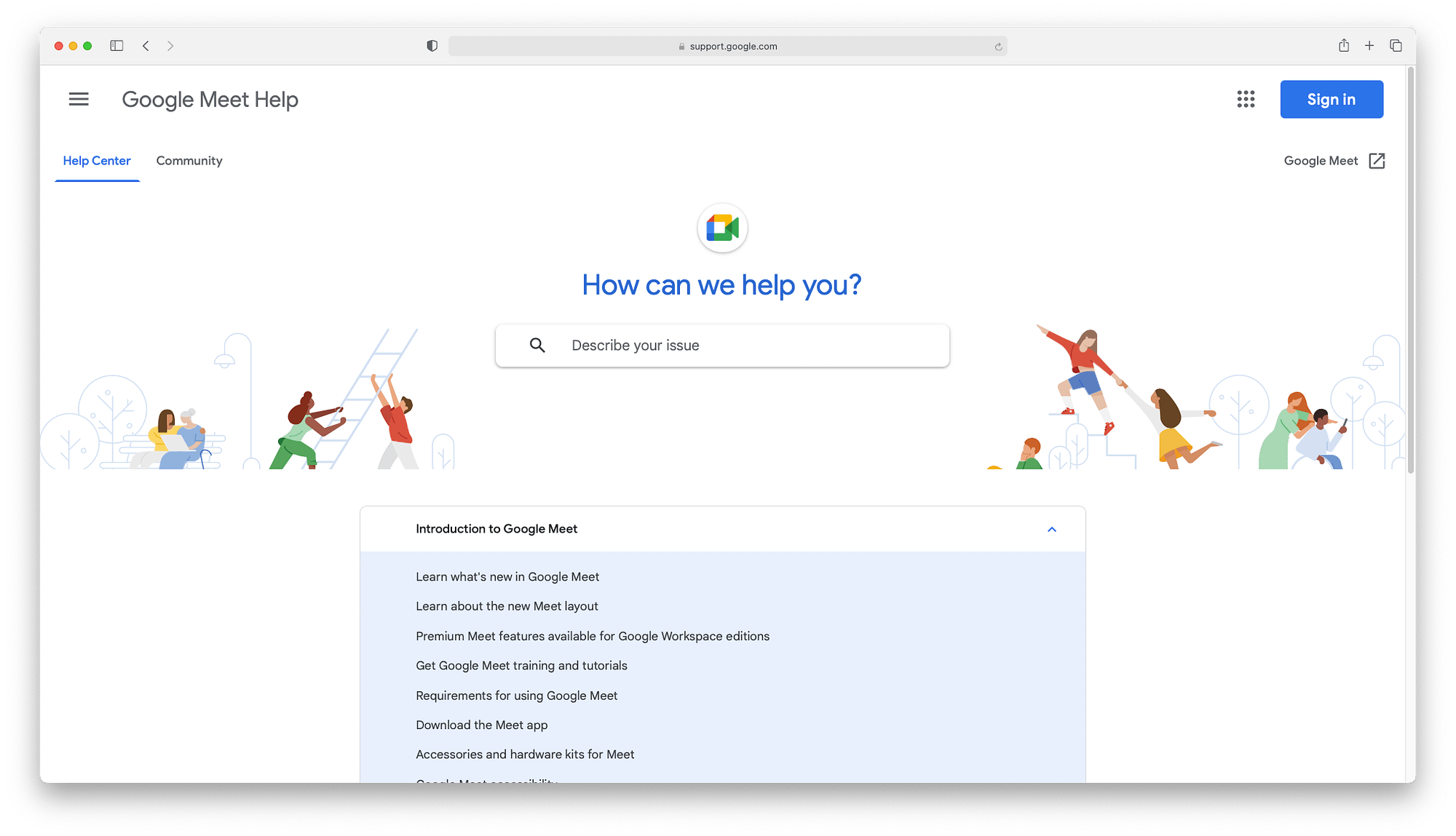
Tùy chọn cộng đồng mang người dùng và nhân viên và đối tác của Google đến với nhau. Cộng đồng là nơi để trả lời cho những vấn đề bất thường hơn mà không ảnh hưởng đến hầu hết mọi người.
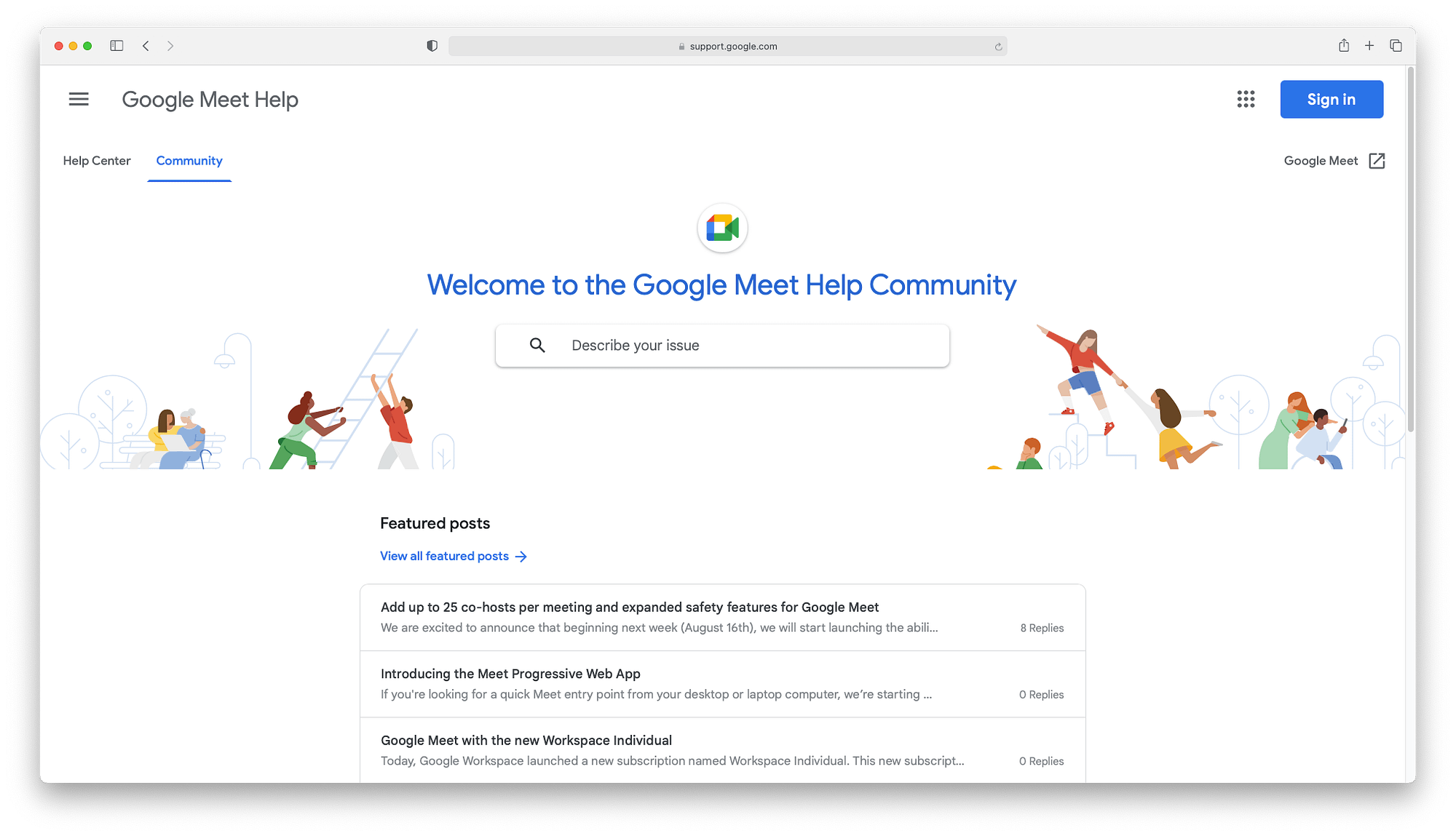
Đối với người dùng trả phí, quản trị viên có quyền truy cập vào điện thoại, trò chuyện và email, nhưng bạn sẽ cần phải là khách hàng doanh nghiệp để được hỗ trợ ưu tiên và đa ngôn ngữ. Khách hàng doanh nghiệp cũng có tùy chọn trả thêm một khoản tiền cho hỗ trợ kỹ thuật.
Zoom
Zoom cũng áp dụng phương pháp tiếp cận cộng đồng và trung tâm trợ giúp cho khách hàng miễn phí. Cả hai tùy chọn đều ngang bằng với Google Meet ở hầu hết các khía cạnh, mặc dù tôi thấy hai cột của Zoom hơi khó chịu khi điều hướng.
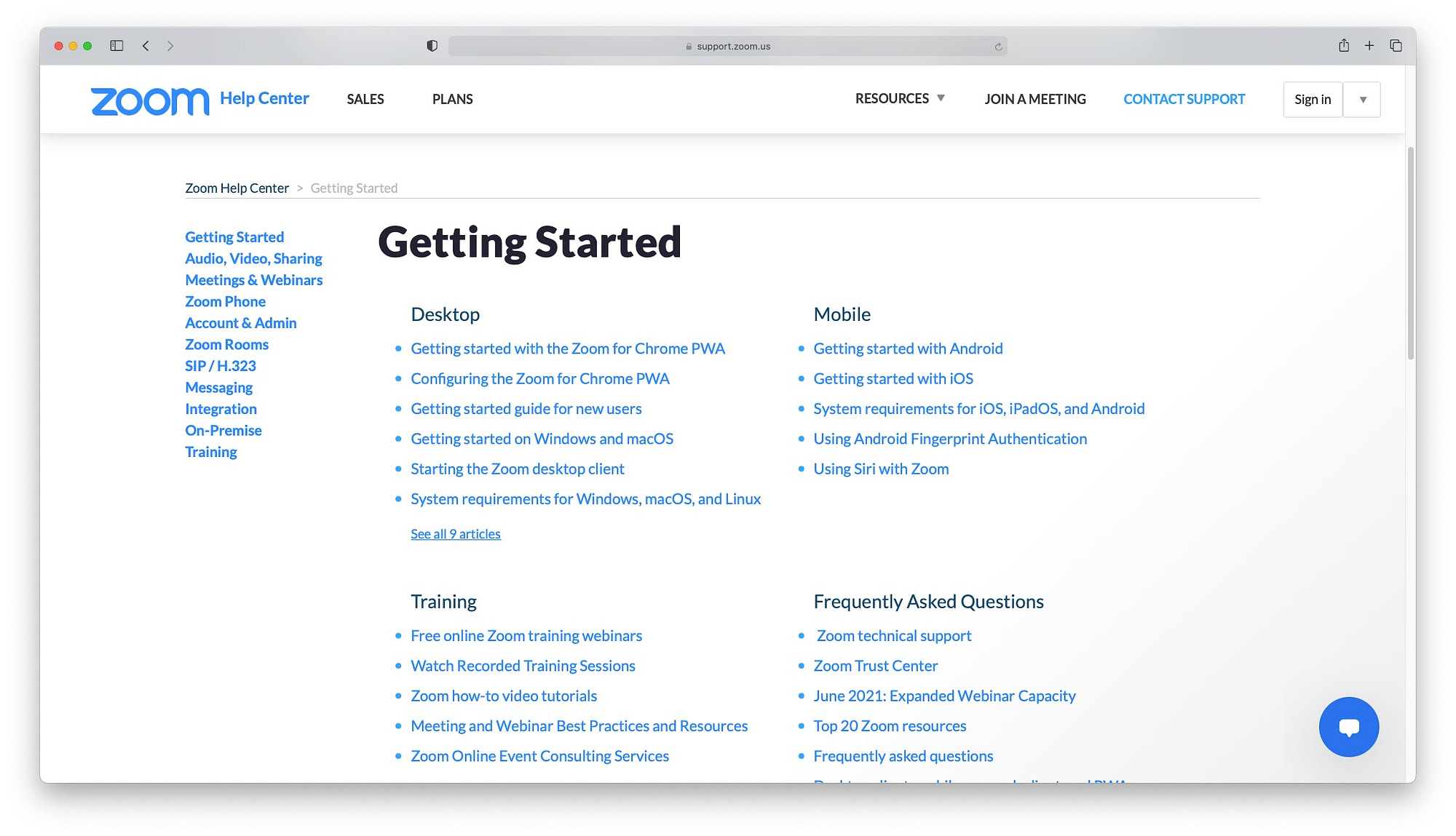
Zoom có lẽ có tốt hơn Trả tiền các tùy chọn hỗ trợ với hỗ trợ ưu tiên và tiện ích bổ sung hỗ trợ nhà phát triển có sẵn cho mọi người dùng trả phí.
Người chiến thắng: Tôi muốn gọi cái này cho Zoom. Mức giá cho hỗ trợ cao cấp tốt hơn và họ cung cấp hội thảo trên web để hỗ trợ những người muốn thực hiện một cách tiếp cận trực quan hơn.
Giá
Nếu giá là điểm bùng phát đối với bạn, bạn sẽ rất vui khi biết Google Meet và Zoom có nhiều mức giá. Đối với mục đích sử dụng cá nhân, cả Google Meet và Zoom đều có các tùy chọn miễn phí. Và, đừng quên cả hai đều cung cấp các cuộc họp không giới hạn ít nhất 40 phút theo tiêu chuẩn.
Tuy nhiên, có những lợi ích tiềm năng khi chuyển sang gói trả phí với một trong hai nền tảng.
Google Gặp gỡ
Google Meet chỉ khả dụng như một phần của biểu tượng Gói Google Workspace, vì vậy hãy nhớ rằng giá cả cũng bao gồm quyền truy cập vào email, tài liệu, bảng tính, bộ nhớ, trang trình bày, biểu mẫu, and nhiều hơn nữa.
Gói Google Workspace Individual
Ngoài gói miễn phí, Google Workspace còn cung cấp gói Google Workspace Individual nhắm mục tiêu đến các doanh nghiệp nhỏ. Nếu bạn nhận ưu đãi này, bạn sẽ được hưởng:
- Dung lượng lưu trữ 15 GB để lưu trữ bản ghi cuộc họp.
- Khử tiếng ồn AI
- Giơ tay lên
- Phòng đột phá
- Polls
- Hỗ trợ tiêu chuẩn 24/7
Google Workspace Individual hiện có giá 7.99 đô la / tháng, nhưng nó sẽ tăng lên 9.99 đô la vào tháng 2022 năm XNUMX.
Nếu muốn tiết kiệm tiền, bạn cũng có thể sử dụng gói Google Workspace Business làm người dùng một mình – trải nghiệm sẽ phức tạp hơn một chút vì các gói Business hướng đến các nhóm hơn.
Các gói Google Workspace Business
Đối với các tổ chức đang phát triển, Google Workspace có bốn bậc giá:
- Business Starter với giá $ 6 / người dùng / tháng.
- Tiêu chuẩn kinh doanh với giá $ 12 / người dùng / tháng.
- Business Plus với giá $ 18 / người dùng / tháng.
- Xí nghiệp
Một trong những khác biệt đáng kể nhất giữa các gói là lưu trữ và người tham gia cuộc họp. Business Starter có 30 GB cho mỗi người dùng với giới hạn 100 người tham gia. Tiêu chuẩn nhảy lên 2 TB và 150 người tham gia trước khi cung cấp Plus 5 TB và 250 người tham gia. Enterprise là bộ nhớ không giới hạn với 250 người tham gia.
Mặc dù các tính năng như số quay số vào và bảng trắng có sẵn cho mọi gói, gói Business Starter không có:
- Khử tiếng ồn AI
- Bản ghi cuộc họp đã lưu vào Google Drive
- Thăm dò ý kiến và hỏi đáp
- Giơ tay (có sẵn trong Workspace Individual)
- Phòng đột phá (có sẵn trong Workspace Individual)
Zoom
Ngoài gói miễn phí, Zoom có ba mức giá đơn giản:
- Pro với giá $ 14.99 / tháng / giấy phép.
- Kinh doanh với giá $ 19.99 / tháng / giấy phép.
- Doanh nghiệp với giá $ 19.99 / tháng / giấy phép.
Mỗi gói Zoom cho phép thời lượng cuộc họp kéo dài tới 30 giờ, nhưng sự khác biệt đáng kể giữa các gói là ở số lượng người tham gia. Hãy xem những gì bạn nhận được với mỗi kế hoạch:
| Pro | KINH DOANH | XÍ NGHIỆP | |
|---|---|---|---|
| Tham gia | 100 | 300 | 500 |
| Streaming | ✅ | ✅ | ✅ |
| Báo cáo | ✅ | ✅ | ✅ |
| Tích hợp LTI | ❌ | ✅ | ✅ |
| Ghi lại bảng điểm | ❌ | ✅ | ✅ |
| Thương hiệu | ❌ | ✅ | ✅ |
| Đăng nhập một lần vào | ❌ | ✅ | ✅ |
| Người quản lý thành công của khách hàng | ❌ | ❌ | ✅ |
Người chiến thắng: Tôi sẽ thấy điều này diễn ra theo một trong hai cách. Tùy chọn cho mỗi giấy phép trong Zoom làm cho giá cả hợp lý, nhưng trọng lượng của các ứng dụng khác khiến Google Workspace trở thành một lựa chọn có giá trị hơn.
Google Meet và Zoom: Bạn nên sử dụng cái nào?
Trong phân tích cuối cùng, cả Google Meet và Zoom đều là những công cụ hội nghị truyền hình vượt trội, vì vậy công cụ tốt nhất cho bạn là công cụ bạn cảm thấy thoải mái nhất.
Đối với những thứ thực sự quan trọng, như chất lượng video, bảo mật và quyền riêng tư, cả Google Meet và Zoom đều cung cấp độ phân giải chất lượng cao cùng với các phương pháp mã hóa có thể chấp nhận được và kiểm soát của tổ chức. Để đưa ra quyết định tốt nhất, hãy xem xét:
- Bộ nhớ: Bộ nhớ cục bộ của Zoom và các tùy chọn Đám mây 1GB thấp có đủ cho tổ chức của bạn không?
- Tích hợp: Có tích hợp cụ thể nào bạn cần để làm cho quy trình làm việc của mình dễ dàng hơn không?
- Các công cụ khác: Bạn đang sử dụng những công cụ nào khác cho nhu cầu tài liệu và bảng tính?
Dựa trên câu trả lời cho những câu hỏi đó và các chi tiết trong bài so sánh của chúng tôi, bạn có thể tập trung vào công cụ phù hợp với mình.
Tại Themeisle, chúng tôi sử dụng cả hai công cụ và chúng tôi áp dụng một số nguyên tắc chung để giúp sử dụng chọn công cụ tốt nhất cho mỗi cuộc họp. Cho đến nay, biện pháp hiệu quả nhất là số lượng người tham gia. Đối với các cuộc trò chuyện 1-1 hoặc trò chuyện nhanh, Google Gặp gỡCác tính năng hoàn thiện của pared-back là hoàn hảo. Đối với các cuộc họp toàn cầu với nhiều người tham gia hơn, chúng tôi cần Zoomcủa các yếu tố tương tác và tổ chức.
Nếu bạn quyết định sử dụng phiên bản trả phí của Google Gặp gỡ, chúng tôi có hướng dẫn về cách thiết lập gói Google Workspace Business. Và nếu bạn chọn Zoom, chúng tôi có một số mẹo cho micrô tốt nhất và các thiết bị khác cho cuộc họp Zoom (mặc dù những đề xuất này cũng hoạt động tốt cho Google Meet).
Bạn vẫn còn bất kỳ câu hỏi nào về Zoom và Google Meet? Hãy cho chúng tôi biết trong các ý kiến.

